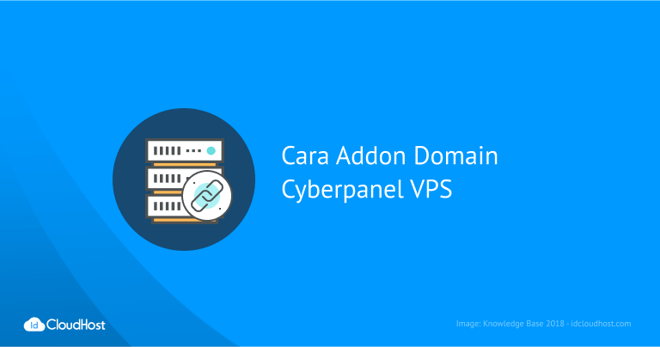Apakah Anda baru saja beli domain? Jika iya, mungkin sekarang Anda ingin menambahkan domain ke hosting yang menggunakan Cyberpanel. Tapi kamu masih bingung karena tidak ada menu khusus addon domain Cyberpanel?
Jangan khawatir. Langkah – langkahnya mudah loh. Di panduan kali ini kami akan memberikan tutorial pada Anda panduan addon domain di Cyberpanel secara lengkap. Mari ikuti panduannya!
Baca Juga : Cara Order Layanan Cyberpanel VPS
Daftar Isi
Cara Addon Domain di Cyberpanel VPS
Sebelum memulai cara addon domain di cyberpanel, pastikan domain yang akan ditambahkan sudah terhubung dengan VPS Anda. Baik itu layanan Cyberpanel VPS. Maupun Anda memiliki Layanan VPS dengan terinstal Cyberpanel. Ikuti langkah – langkah berikut ini :
1. Login ke Cyberpanel
2. Melakukan Akses Ke Menu Website
3. Menambahkan Domain
4. Mengecek List Website
Mari kita langsung kita ikuti panduan di bawah ini :
1. Login ke Cyberpanel
Anda dapat masuk ke dashboard Cyberpanel dengan melakukan akses ke alamat yang sudah diberikan ke email Anda oleh Tim Teknis IDCloudHost atau melalui Tiket. Misalnya https://ip-server-anda:8090 pada browser Anda.
Masukkan username dan password akun Cyberpanel Anda. Kemudian klik tombol Sign In.
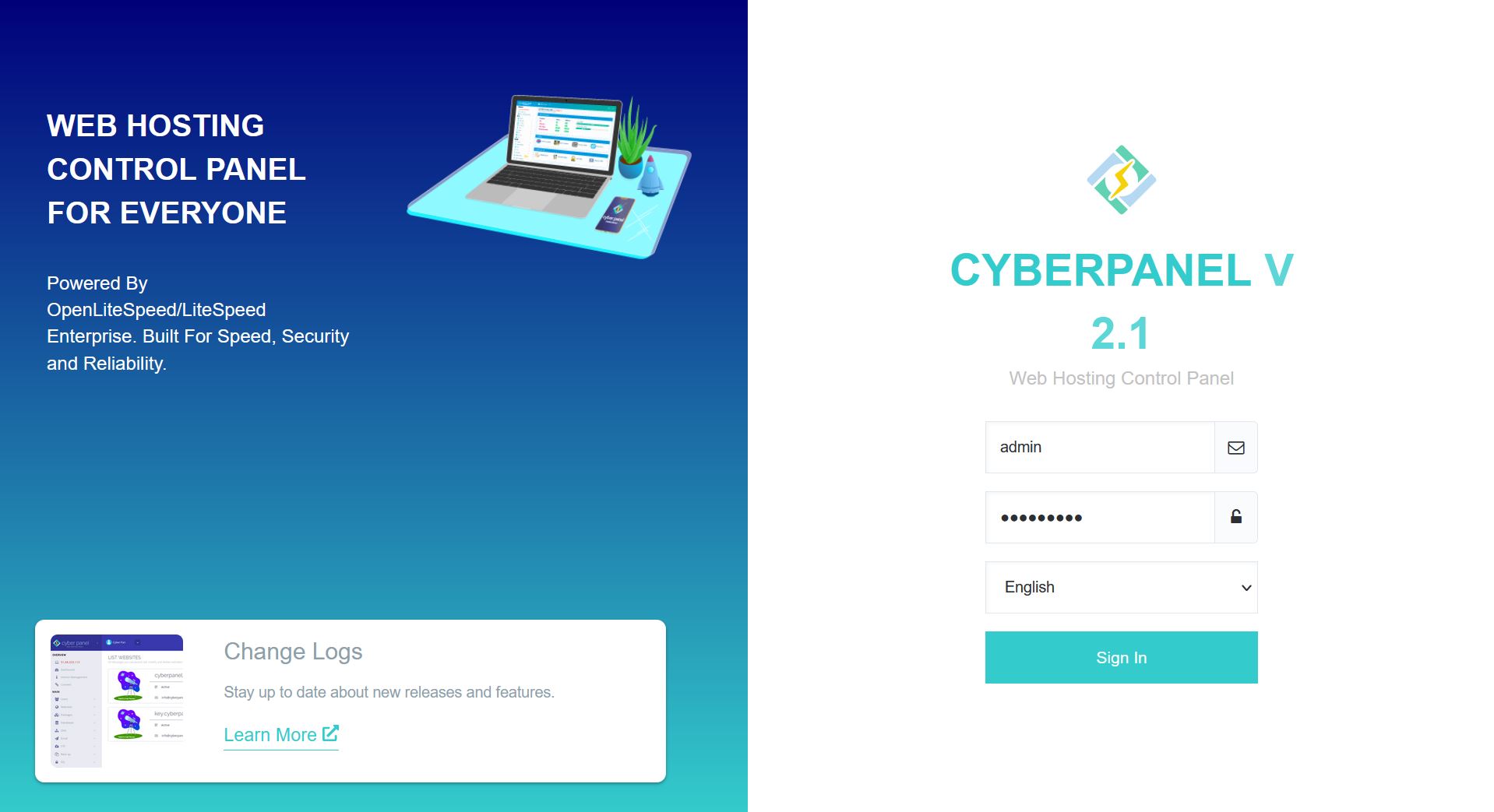
2. Melakukan Akses ke Menu Website
Untuk melakukan addon domain di Cyberpanel, Anda perlu mengakses menu
Create Website pada bagian sidebar menu di halaman dashboard Cyberpanel.
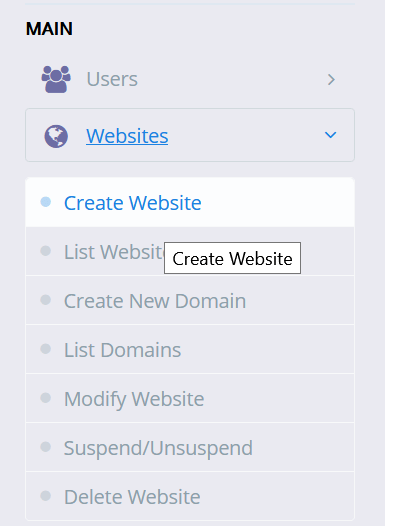
3. Menambahkan Domain
Pada halaman create website, silahkan isi form detail website yang akan Anda buat. Anda perlu mengisi kolom sebagai berikut :
Select Package - Pilih package default
Select Owner - Secara default, owner website adalah admin. Tetapi Anda juga tetap bisa memilih pengguna lain sebagai ownner untuk mengelola website.
Domain Name – Masukkan nama domain website untuk install WordPress
Email – Masukkan email yang Anda gunakan pada website
Select PHP – Pilih versi PHP yang akan Anda gunakan pada website
Additional Feature – Bagian ini merupakan fitur tambahan bagi website Anda. Berupa SSL, DKIM Support dan open_basedir Protection untuk tambahan keamanan dan Create Mail Domain untuk membuat email menggunakan domain sendiri.
Setelah semua detail sudah diisi, klik tombol Create Website. Lalu tunggu beberapa saat hingga muncul pesan Successfully Installed.
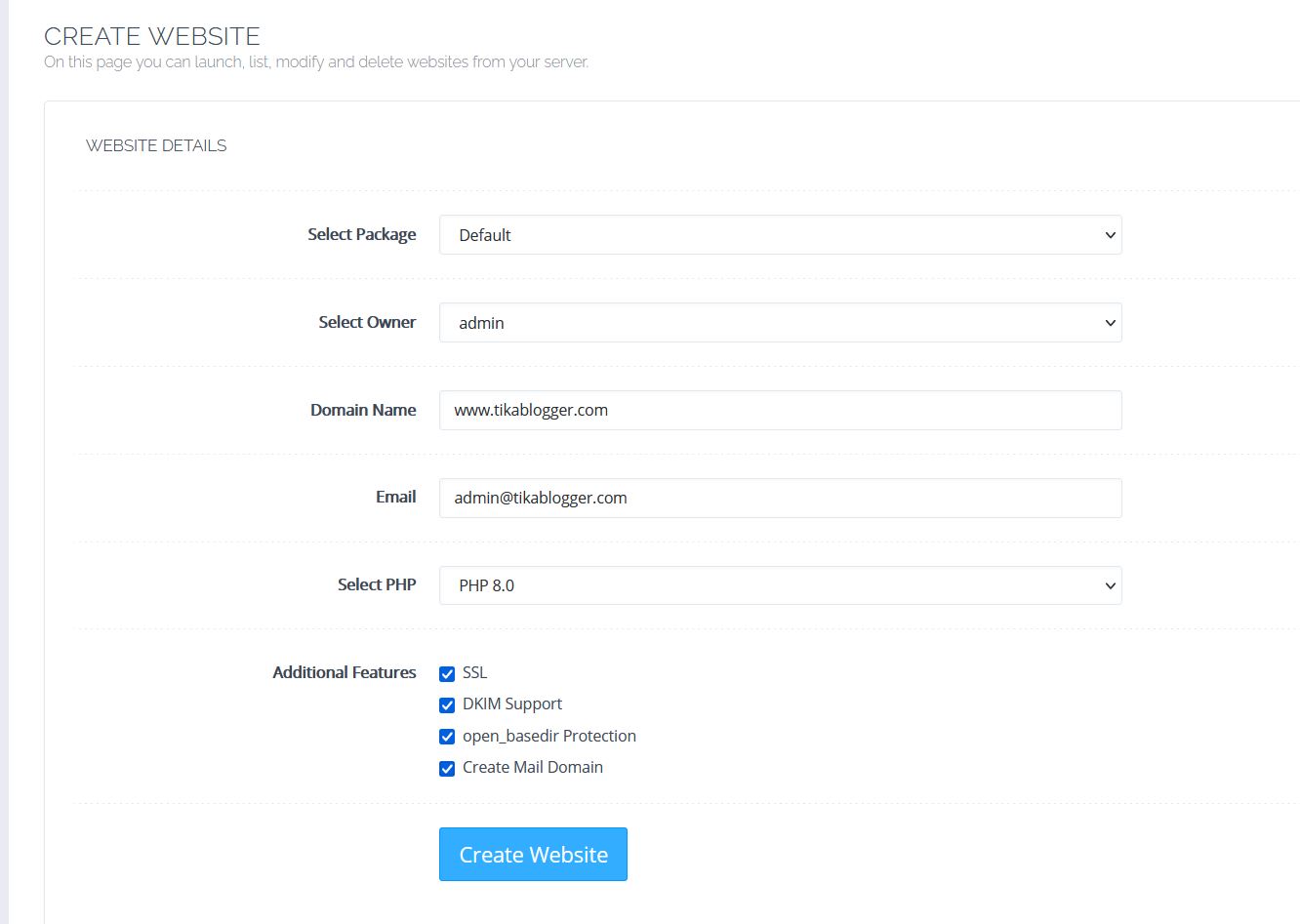
Baca Juga : Mengenal Apa itu Addon Domain : Defenisi, Fungsi, Keuntungan
4. Melakukan Pengecekan List Website
Ada dapat mengecek domain yang baru saja ditambahkan, Anda dapat mengakses menu Website > List Websites.
Pada halaman ini, Anda dapat melihat semua domain yang Anda kelola menggunakan Cyberpanel. Kalau langkah addon domain Cyberpanel berhasil domain terbaru Anda akan muncul dalam daftar tersebut.
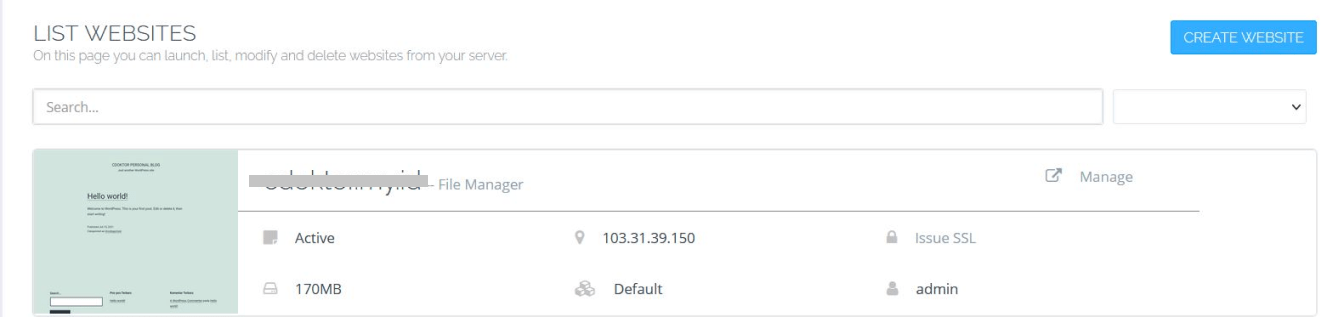
Baca Juga : Cara Install CyberPanel di Private Cloud Server IDCloudHost
Kesimpulan
Jadi bagaimana? Sudah berhasil mengikut langkah dan cara addon domain di Cyberpanel VPS Anda. Cukup melakukan akses ke menu “Create Website”. Anda bisa menambahkan domain baru.
Kemudahan inilah, Cyberpanel cocok untuk mengelola berbagai jenis website. Apalagi dengan dukungan OpenLiteSpeed yang membuat kinerja website makin cepat dan adanya fitur tambahan seperti Embedded Security yang akan melindungi website Anda secara real-time dari ancaman keamanan.
Nah, semua fitur tersebut bisa Anda nikmati dengan berlangganan Cyberpanel VPS IDCloudHost mulai dari Rp 80.000/bulan saja loh! Terjangkau kan?